Cómo usar Adminer para administrar bases de datos fácilmente con un solo archivo PHP
Publicado: 2021-01-18Administrar bases de datos MySQL es uno de los requisitos fundamentales para ser un desarrollador profesional de WordPress. Adminer simplifica enormemente esa tarea.
Cada sitio de WordPress requiere una base de datos para funcionar: es donde WordPress almacena todos los datos críticos de sus sitios. Si bien phpMyAdmin ha sido una herramienta básica de administración de bases de datos MySQL/MariaDB durante muchos años, Adminer es una excelente alternativa. Viene cargado con toneladas de funciones útiles y una interfaz de usuario más bonita, todo dentro de un solo archivo PHP liviano que puede implementar rápidamente en su servidor.
En esta publicación, aprenderá sobre Adminer, los muchos beneficios que ofrece sobre phpMyAdmin y cómo puede usarlo para administrar sus bases de datos. También exploraremos cómo DevKinsta usa Adminer para simplificar la administración de la base de datos de WordPress en entornos de desarrollo locales.
¡Pongámonos a trabajar!
¿Qué es Adminer?
Adminer (anteriormente phpMinAdmin) es una herramienta de gestión de bases de datos de código abierto, gratuita y basada en PHP. Es súper simple de implementar en su servidor. Para usarlo, todo lo que tiene que hacer es cargar su único archivo PHP, apuntar su navegador hacia él e iniciar sesión.
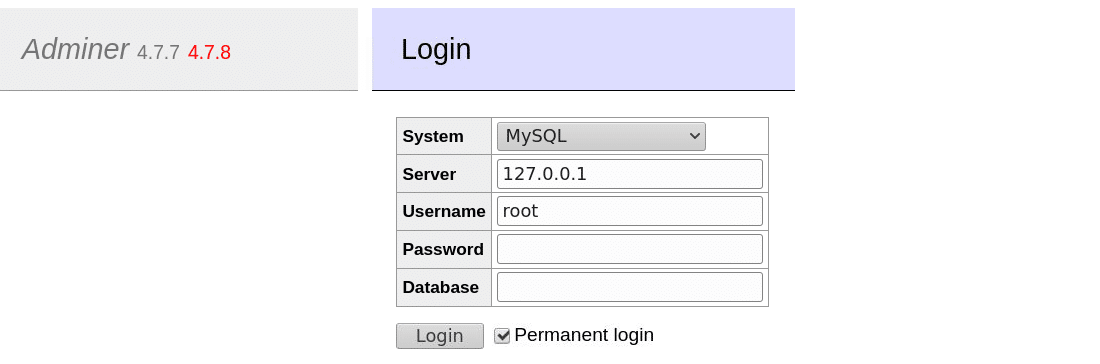
A diferencia de phpMyAdmin, que solo admite la administración de bases de datos MySQL y MariaDB , Adminer también admite la administración de otras bases de datos como PostgreSQL , SQLite , MS SQL , Oracle , SimpleDB , Elasticsearch , MongoDB y Firebird . También está disponible en 43 idiomas.
Adminer proporciona una interfaz fácil de usar, mejor soporte para muchas funciones de MySQL, un rendimiento más notable y mayor seguridad.
Exploremos cómo instalar Adminer ahora.
Cómo usar Adminer
Pero antes de comenzar a instalarlo, aquí hay algunos requisitos básicos para que Adminer trabaje en su servidor:
- Instale PHP 5, 7 u 8
- Un controlador de base de datos (por ejemplo, MySQL, PostgreSQL, etc.)
¡Eso es practicamente todo!
Descarga la última versión de Adminer desde su sitio web oficial. También puede encontrar las variantes de Adminer solo en MySQL y solo en inglés allí. Si está administrando una base de datos MySQL o MariaDB (por ejemplo, para un sitio de WordPress), puede obtener estas variantes más ligeras.
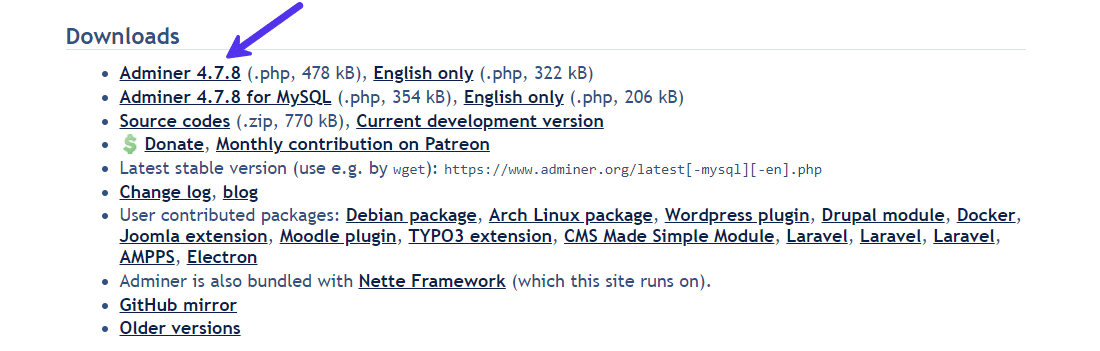
Alternativamente, si está utilizando el terminal, puede descargarlo directamente a su directorio con el comando curl .
curl -o https://github.com/vrana/adminer/releases/download/v4.7.8/adminer-4.7.8.phpAdminer 4.7.8 es la última versión estable. Agrega soporte para PHP 8.0 recién lanzado. Puede cambiar el número de versión de Adminer en la URL de descarga del código anterior si hay una nueva versión disponible.
Una vez descargado, puede colocar este archivo .php en cualquier lugar de su servidor, como su carpeta raíz. Sin embargo, es una buena práctica poner todas sus herramientas de terceros en un directorio separado (por ejemplo, proveedor , activos , etc.).
Ahora ha instalado Adminer en su servidor. Su diseño plug-and-play significa que Adminer funcionará en casi cualquier servidor.
Cómo acceder al administrador
Para acceder a él, todo lo que necesita hacer es visitar su enlace a través de su navegador.
Por ejemplo, si lo colocó en el directorio raíz de su sitio web, puede acceder a él visitando https://your-website.com/adminer-4.7.8.php . Si no tiene una configuración de nombre de dominio, también puede acceder a ella a través de la dirección IP de su servidor o el entorno de host local.
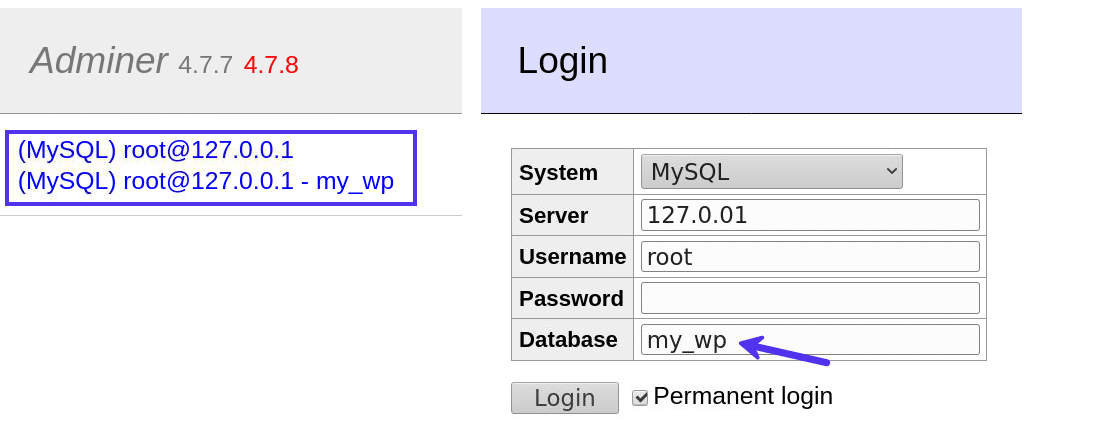
Desde aquí, puede iniciar sesión en cualquier base de datos instalada en su servidor. También puede dejar el campo de la base de datos en blanco. Adminer le mostrará una lista de todas las bases de datos en su siguiente pantalla.
Al marcar la opción de inicio de sesión permanente , se guardarán sus datos de inicio de sesión para que pueda volver a visitar esta sesión fácilmente más tarde a través de los enlaces al costado.
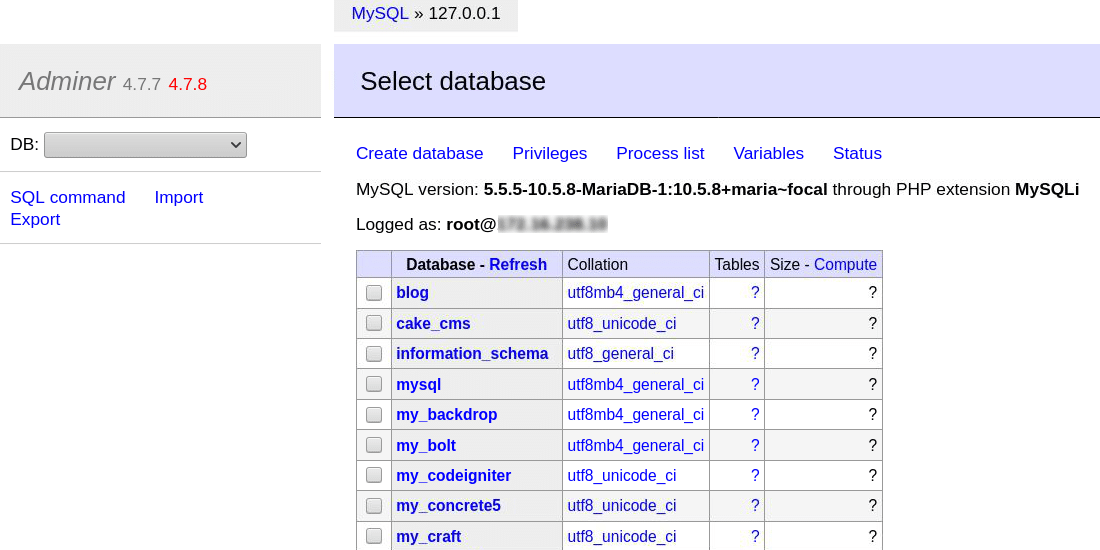
Características del administrador
Adminer incluye muchas funciones para que la administración de la base de datos sea más sencilla. Es hora de sumergirse profundamente en ellos.
Conectarse a un servidor de base de datos
Como se explicó anteriormente, puede conectarse a cualquier servidor de base de datos compatible con Adminer. Para un servidor de base de datos MySQL, el nombre de usuario predeterminado es root y la contraseña predeterminada es una cadena vacía. También puede seleccionar una base de datos existente para administrar a través de aquí.
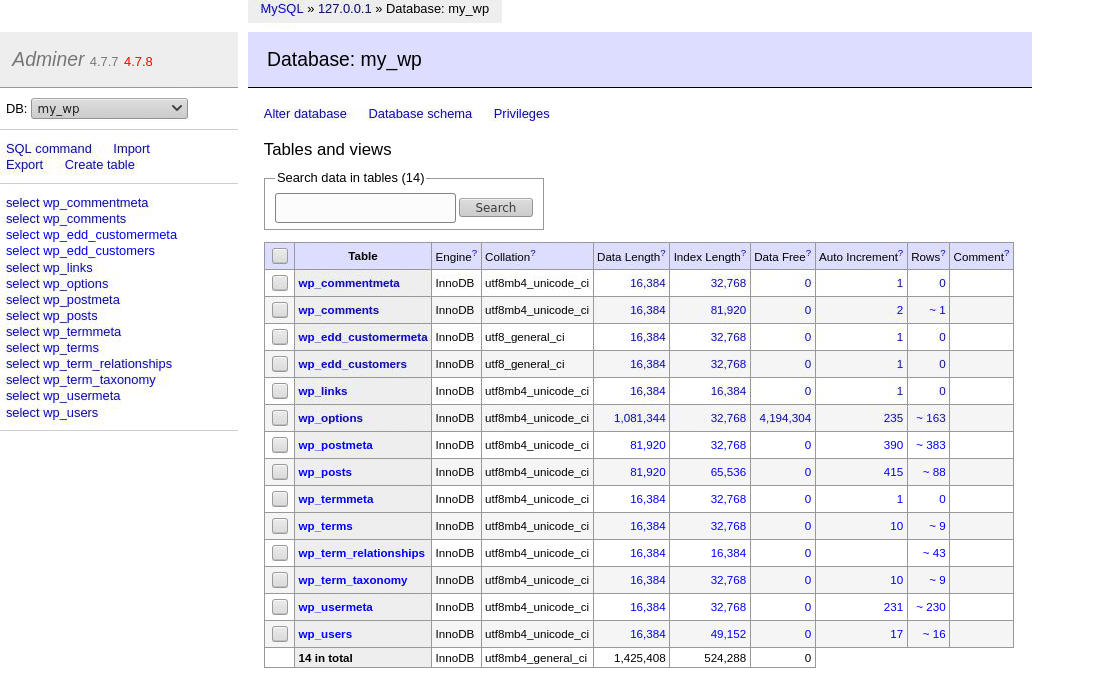
Crear una nueva base de datos
Puede hacer clic en el enlace Crear base de datos para crear una nueva base de datos MySQL. Introduzca el nombre de la base de datos y seleccione su tipo de intercalación. Para las bases de datos de WordPress, el tipo de intercalación recomendado es utf8mb4_unicode_ci .
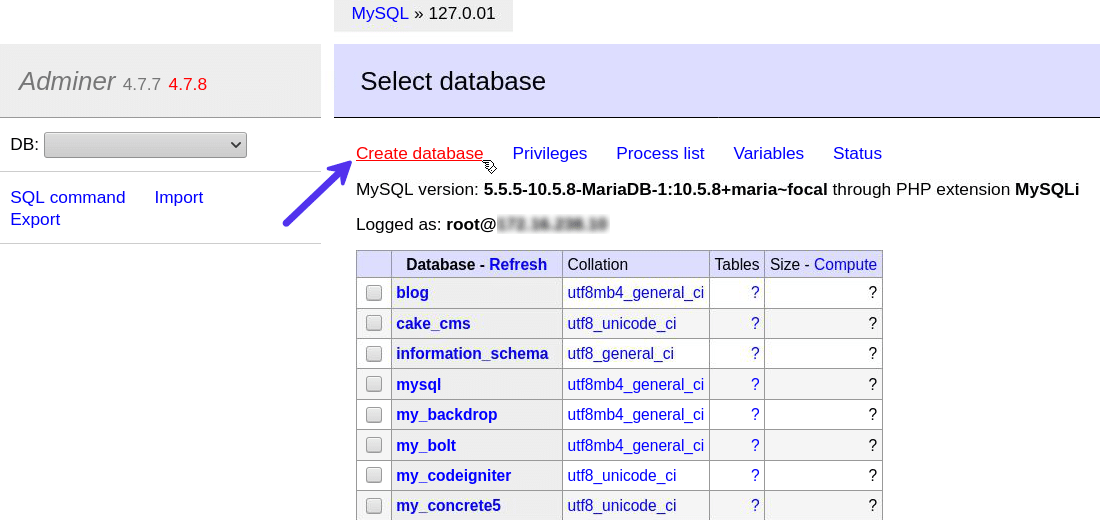
Después de crear una base de datos, puede cambiar varios aspectos de la misma, como el nombre, el esquema, los usuarios y las tablas de la base de datos.
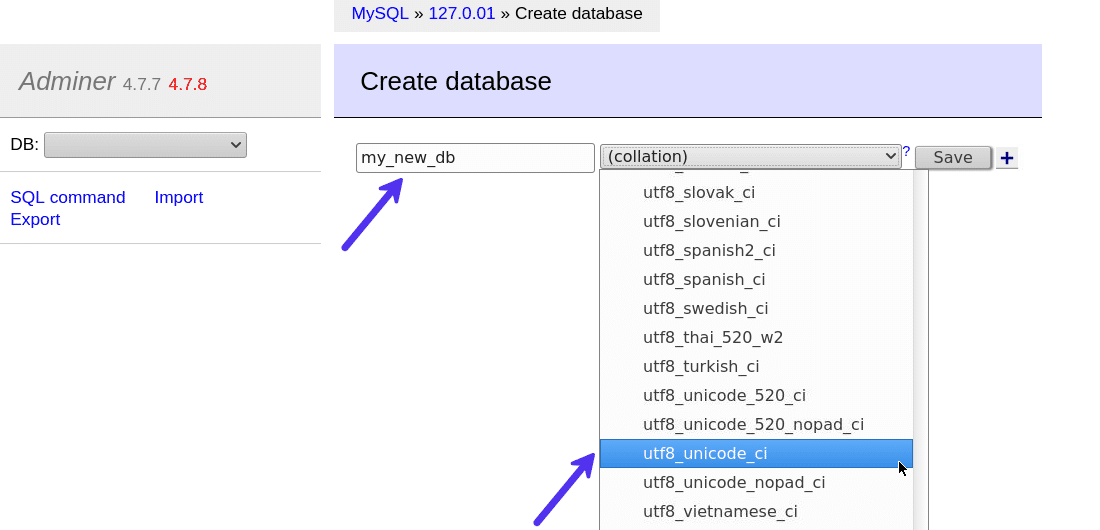
Ahora ha creado una nueva base de datos MySQL. La página siguiente le mostrará más opciones para completarla con tablas, columnas y más.

Modificar el nombre de la base de datos y el tipo de intercalación
Al hacer clic en el enlace Modificar base de datos, podrá cambiar su nombre y tipo de clasificación. Si acaba de crear una base de datos y cometió un error tipográfico, esto será muy útil.
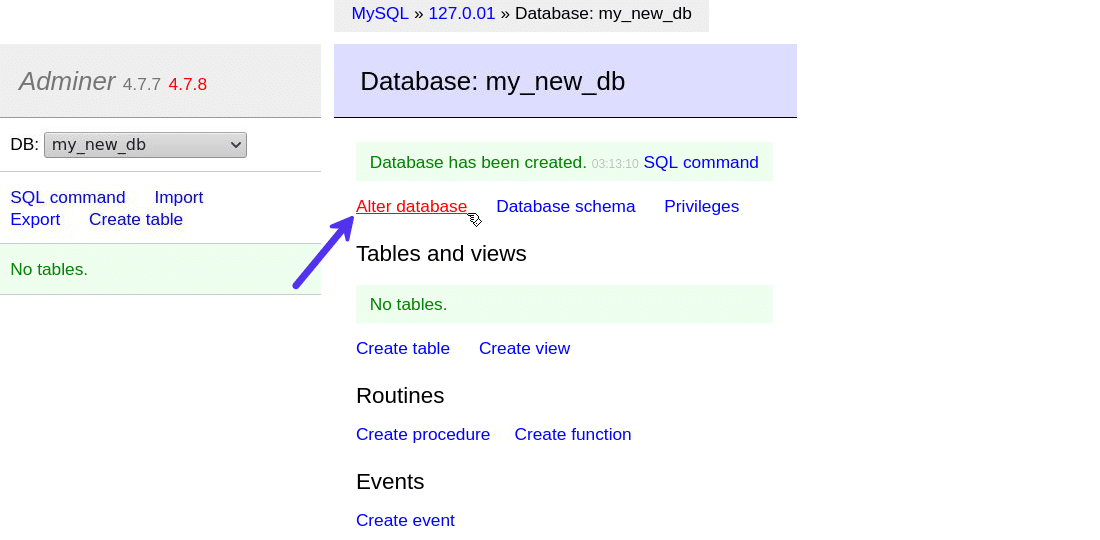
Por ejemplo, cambié el tipo de intercalación de la base de datos de utf8_unicode_ci a utf8mb4_unicode_ci .
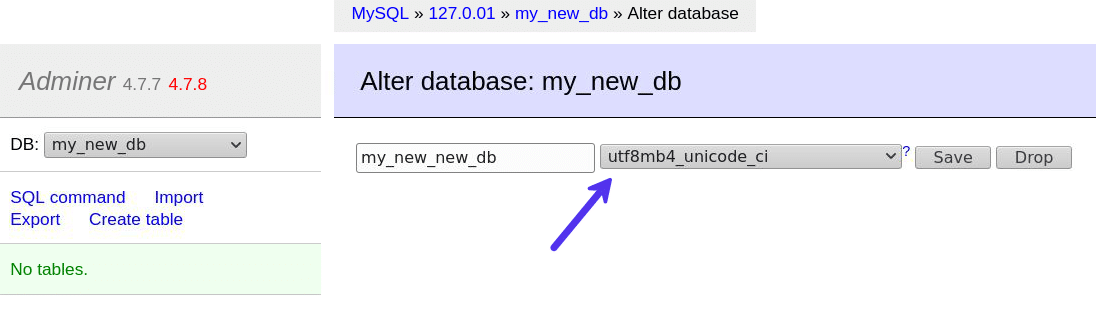
Nota: Si su base de datos ya está en uso por alguna aplicación, asegúrese de que los cambios que haga aquí también se reflejen en el código de su aplicación.
Explore el esquema de la base de datos
Un esquema de base de datos se refiere a la configuración lógica que define cómo se relacionan todos los elementos de la base de datos. En MySQL, un esquema es sinónimo de una base de datos. Por lo tanto, se refieren a lo mismo.
Sin embargo, en otras bases de datos como PostgreSQL y Oracle, un esquema se refiere a una colección de tablas. Es sólo una parte de la base de datos.
WordPress usa MySQL para su base de datos. Por lo tanto, su esquema es esencialmente sus tablas con sus columnas. Adminer incluso te permite moverte por los cuadros de esquema y jugar con ellos como quieras.
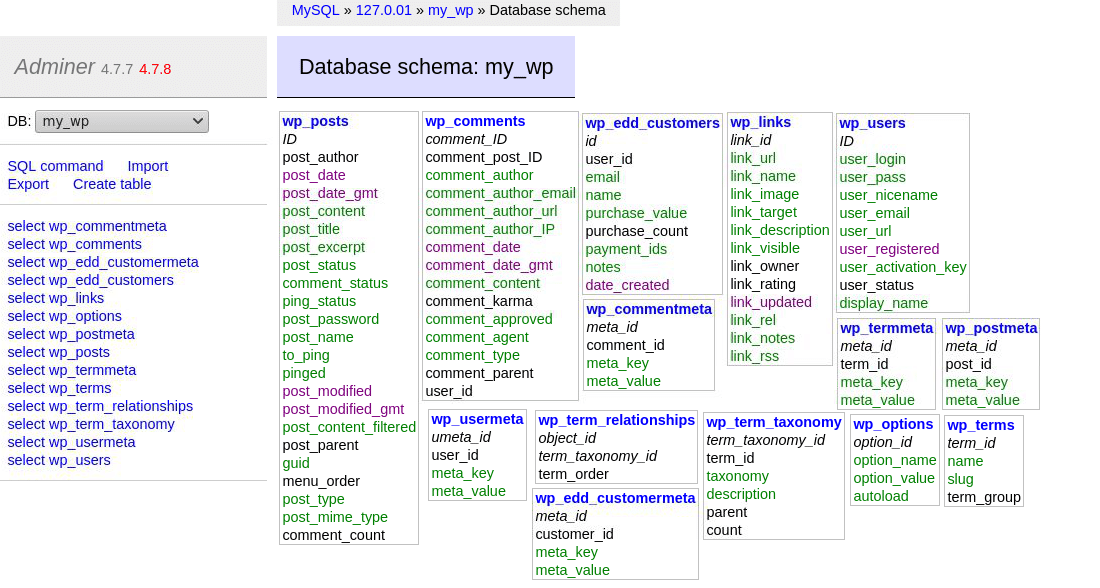
Esa es una excelente manera de aprender los entresijos de una estructura de base de datos típica de WordPress.
Inspeccionar datos y estructura de tablas
Al hacer clic en cualquier tabla, se mostrarán más detalles al respecto. De forma predeterminada, Adminer lo dirigirá a la pestaña Mostrar estructura de la tabla. Aquí encontrará información sobre las columnas de la tabla, como sus nombres, tipos e índices.
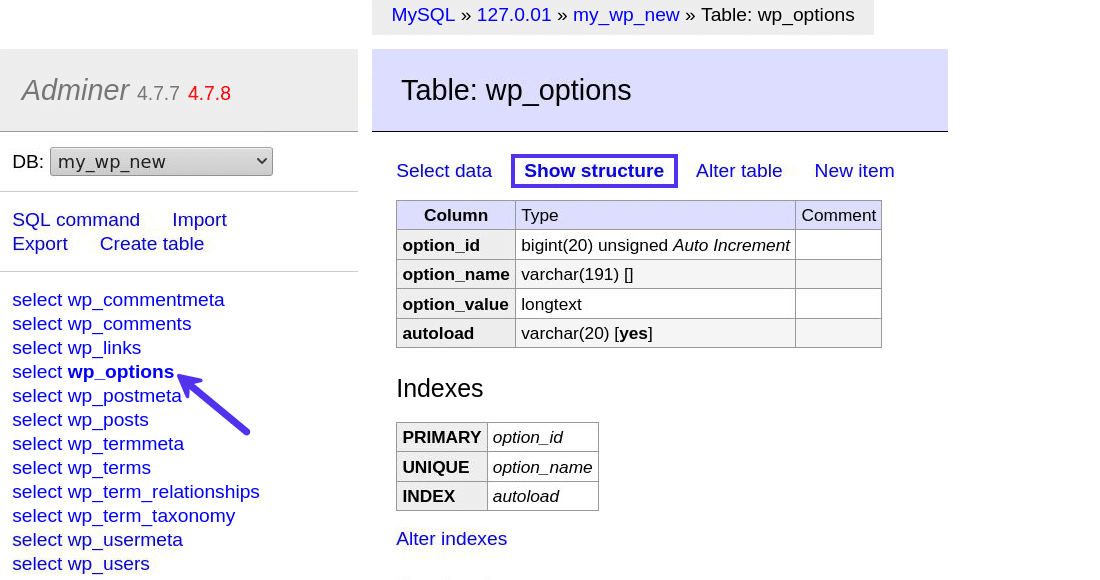
Si la tabla de su base de datos tiene claves foráneas o disparadores asociados, también se enumerarán aquí en las secciones inferiores.
El ejemplo anterior muestra detalles sobre la tabla wp_options. Es donde WordPress almacena todas sus configuraciones cruciales. A continuación, puede ir a la pestaña Seleccionar datos para ver todos los valores almacenados dentro de esta tabla.
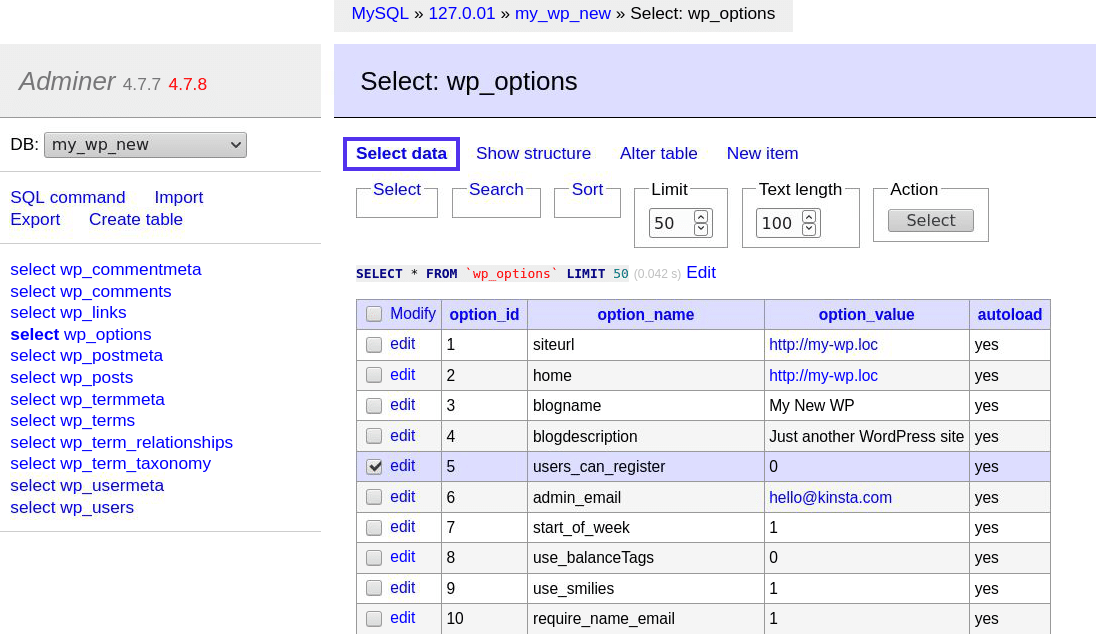
Como puede ver, la interfaz de usuario aquí es mucho más agradable a la vista que la que se encuentra en phpMyAdmin.
Modificar la configuración de tablas y columnas
Haga clic en el enlace Modificar tabla en la parte superior para cambiar la configuración de la tabla y la columna.
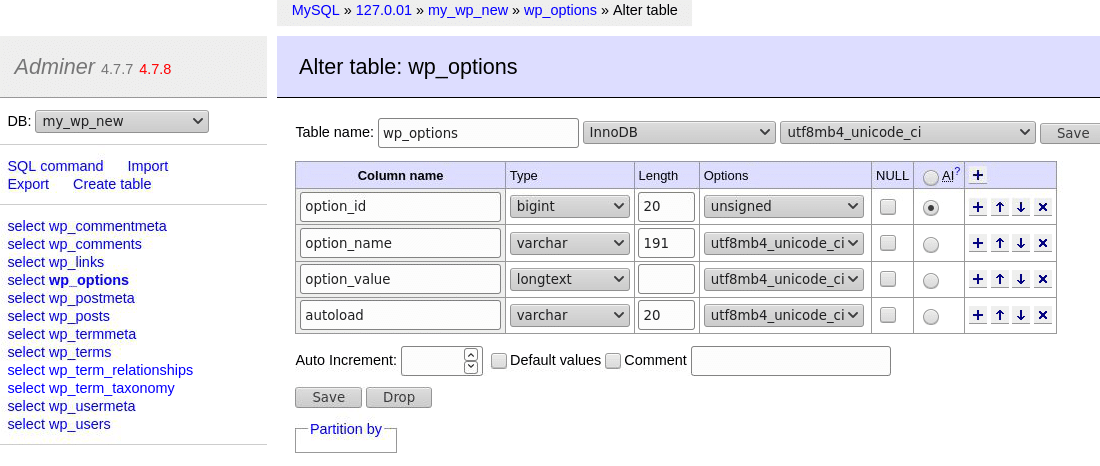
Para la tabla, puede cambiar su nombre, motor y tipo de intercalación. En la parte inferior, también puede encontrar opciones para configurar el valor predeterminado de la tabla para iniciar incrementos automáticos y si puede configurar sus columnas con un valor predeterminado y comentarios.
En cuanto a las columnas, puede cambiar sus nombres, tipo, longitud y tipo de intercalación.
También puede agregar o eliminar columnas haciendo clic en los botones + y x . El botón Soltar eliminará la tabla de la base de datos por completo, así que utilícelo con precaución.
Una vez que haya realizado los cambios, no olvide presionar el botón Guardar .
Insertar nuevos registros y actualizar los existentes
Haga clic en el enlace Nuevo elemento para ir a la pestaña Insertar: <table_name> .
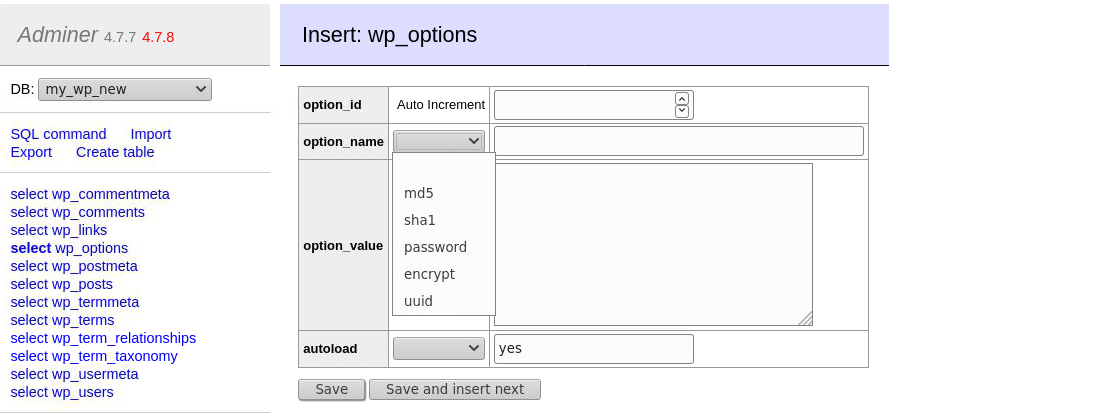
Aquí, puede agregar una nueva fila a su tabla. Adminer enumera los nombres de las columnas y sus tipos para que pueda ingresarlos rápidamente. También puede ejecutar una función hash para el valor que ingresa para encriptarlos automáticamente. Es muy útil si los datos son confidenciales, como una contraseña. Por ejemplo, WordPress almacena sus contraseñas en la base de datos utilizando el algoritmo MD5.
Editar un registro existente es igual de simple. Por ejemplo, si desea cambiar la descripción de su sitio, puede editar el valor de la opción blogdescription en su tabla wp_options .
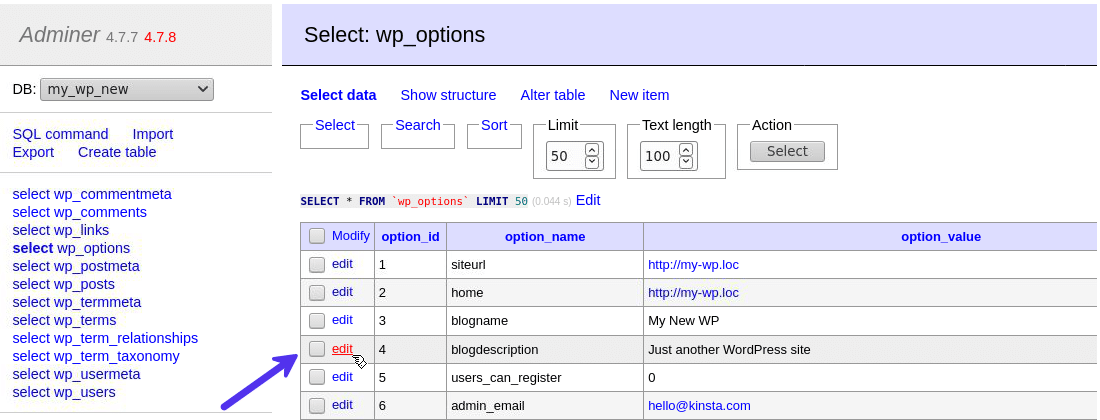
A continuación, ingrese la descripción de su nuevo blog en el campo option_value y haga clic en el botón Guardar para que los cambios surtan efecto.
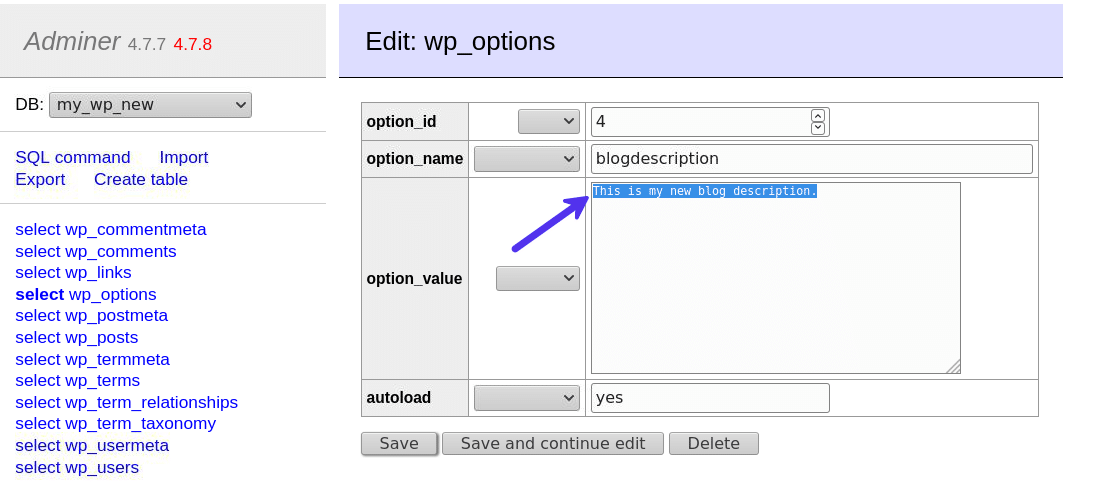
Buscar datos en todas las tablas
Adminer le permite buscar cualquier dato en todas las tablas de una base de datos a la vez. Le mostrará las tablas con mayor probabilidad de tener este valor.
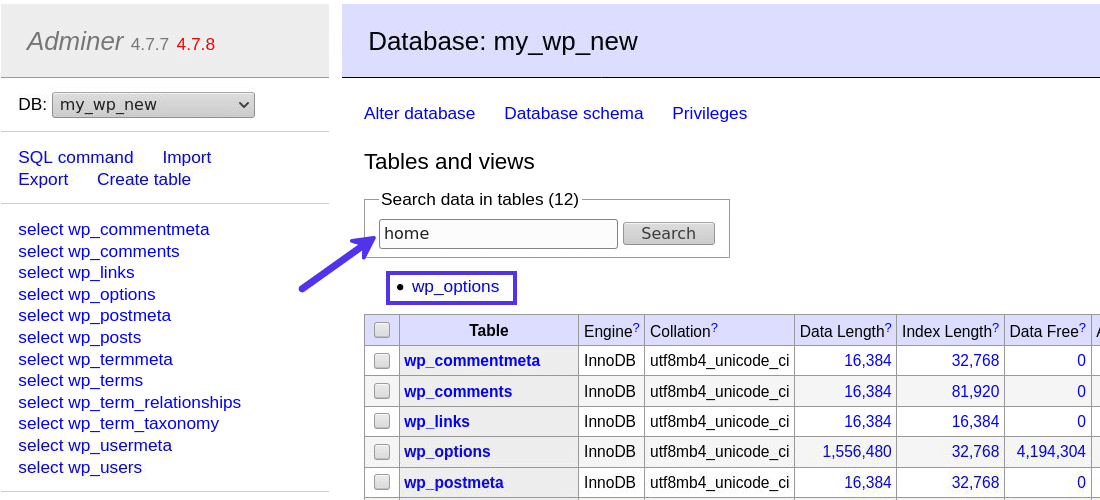
Cuando busqué el término home , Adminer sacó la tabla wp_options como el candidato más probable. Al hacer clic en él, me mostró la columna y las filas exactas donde Adminer lo encontró en la base de datos.
Al hacer clic en una tabla que aparece debajo del resultado de la búsqueda, se mostrarán más detalles al respecto. Desde aquí, puede realizar una búsqueda más granular dentro de esta tabla.
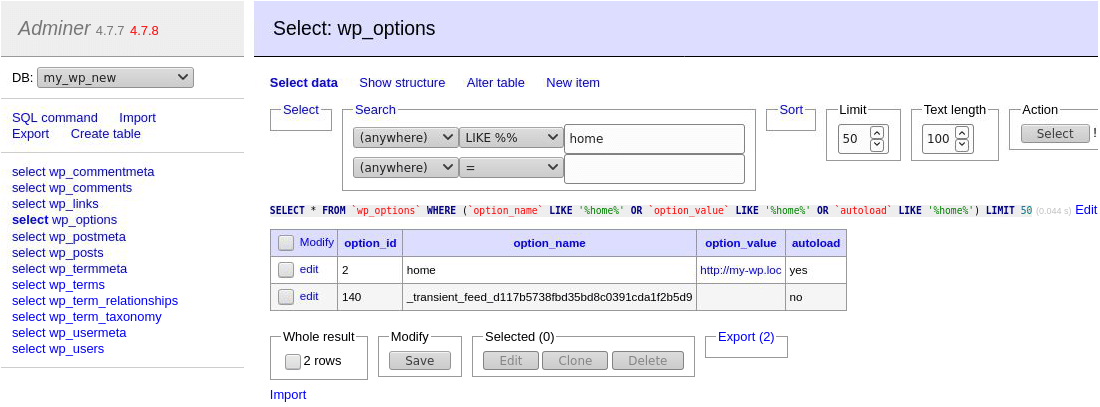
Como ejemplo, puedo editar el valor del nombre de la opción de inicio y cambiar la URL de la página de inicio de mi sitio.
Truncar, soltar, mover y copiar tablas
Adminer le permite realizar muchas operaciones en tablas directamente desde el tablero de la base de datos.
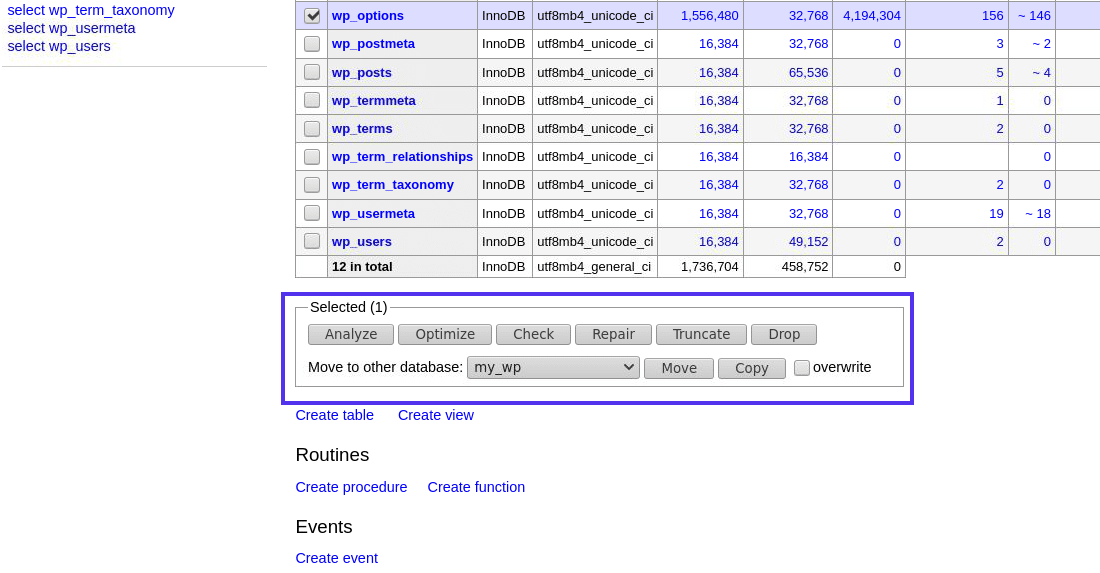
Puede realizar muchas consultas SQL en tablas seleccionándolas y haciendo clic en los botones a continuación.
Por ejemplo, si desea eliminar todos los comentarios en su sitio, puede seleccionar la tabla wp_comments y presionar el botón Truncar . Vaciará todas las filas de la tabla, pero aún conservará la estructura de columna existente. Al presionar el botón Soltar , se eliminará la tabla por completo.
Desde aquí, también puede Mover o Copiar la tabla a otra base de datos. Con la opción Sobrescribir , es una forma rápida y sucia de transferir datos del sitio, como publicaciones y comentarios de un sitio a otro.
Crear tablas, vistas, rutinas y eventos
Puede usar Adminer para crear nuevas tablas, vistas, rutinas y eventos.
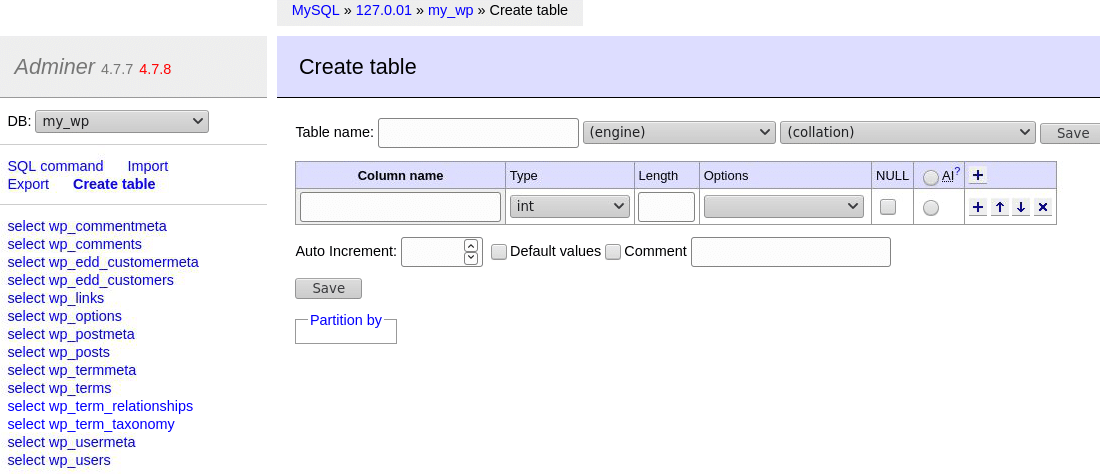
La función Crear tabla le permite definir el esquema completo de la tabla, incluidas sus columnas y valores anidados.
Los usuarios avanzados pueden usar otras funciones avanzadas de Adminer para definir vistas, procedimientos, funciones y eventos de MySQL.
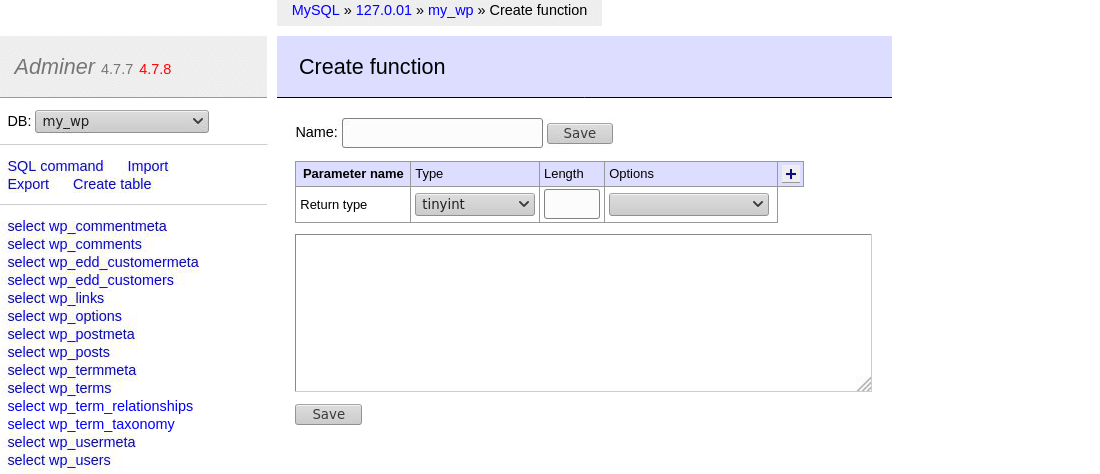
Importar o exportar una base de datos
Adminer le permite importar una base de datos MySQL fácilmente. Todo lo que necesita hacer es cargar el archivo .sql o . sql.gz (recomendado) y ejecútelo. Este método es una manera fácil de restaurar una base de datos MySQL.
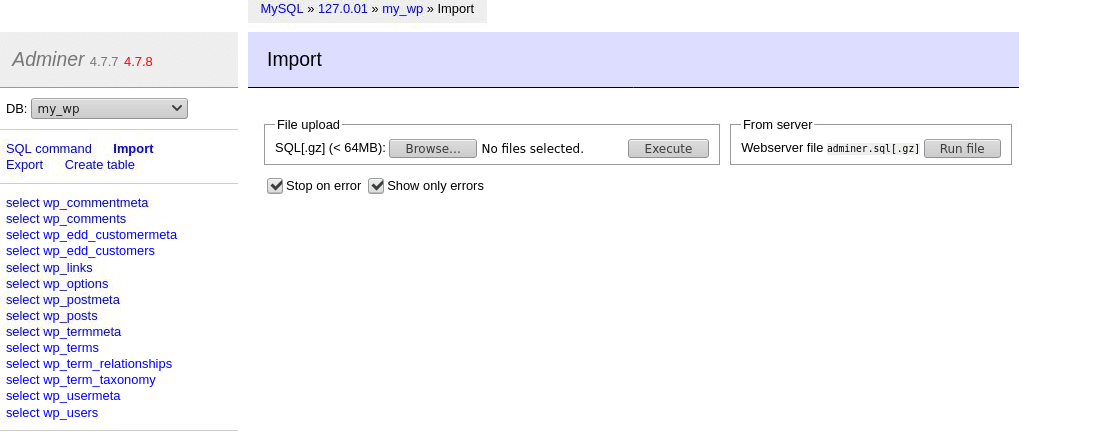
Del mismo modo, hacer una copia de seguridad de una base de datos existente también es muy simple con Adminer. Haga clic en el enlace Exportar y luego elija las opciones de exportación, como el tipo de salida, el formato y otras configuraciones de la base de datos. También puede seleccionar las tablas que desea exportar.
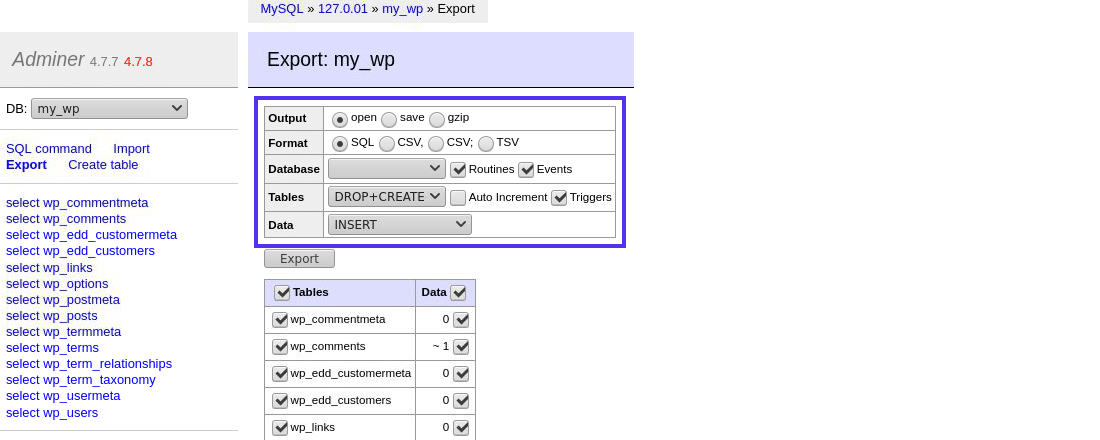
De forma predeterminada, Adminer admite la exportación de la base de datos con salidas Open , Save o GZIP , con SQL , CSV , CSV; o formatos TSV . Sin embargo, puede ampliar esta funcionalidad sin esfuerzo con los complementos de Adminer. Los cubriré más adelante en este artículo.
Ejecutar consultas SQL
No tiene que lidiar con una interfaz de usuario torpe con Adminer para ejecutar una consulta SQL. Simplemente visite la pantalla de comandos SQL y ejecute cualquier consulta que desee.
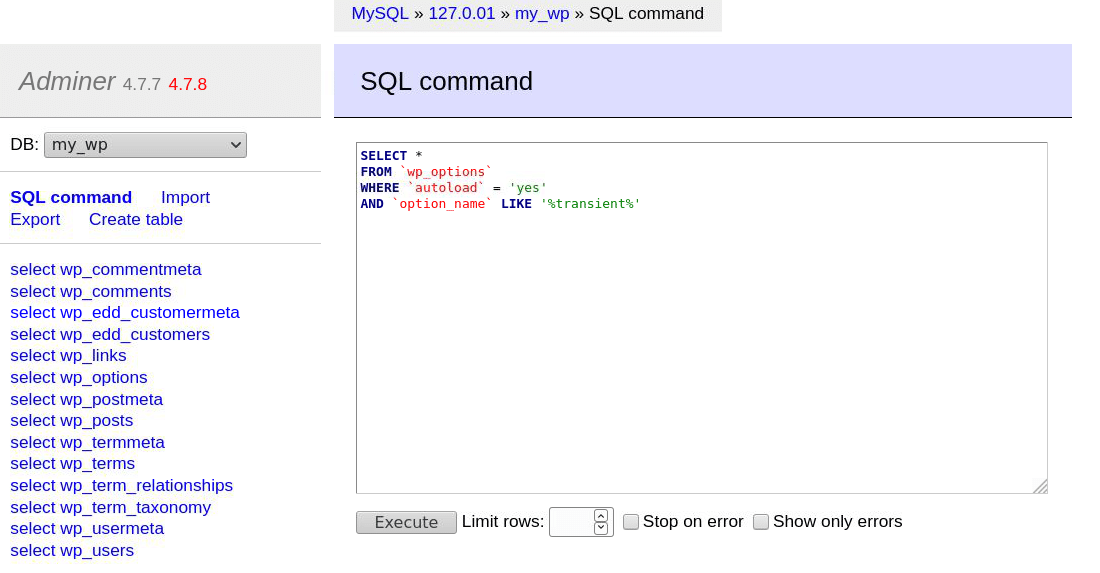
Tenga en cuenta el resaltado de sintaxis. Adminer incluso vincula las palabras clave de SQL resaltadas con su documentación oficial.
Antes de ejecutar la consulta, puede limitar sus filas, configurarla para que deje de ejecutarse cuando se produzca un error y solo muestre el resultado de los errores.
Mostrar y crear privilegios (usuarios)
Puede usar Adminer para crear nuevos usuarios con privilegios personalizados para su base de datos. Es innecesario en la mayoría de los casos, pero si desea crear un nuevo usuario, tiene la opción de hacerlo rápidamente.
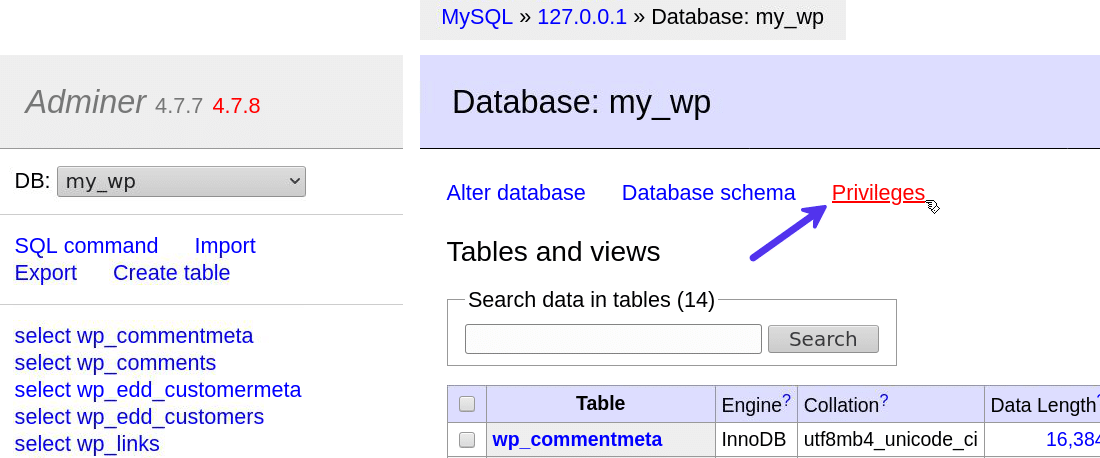
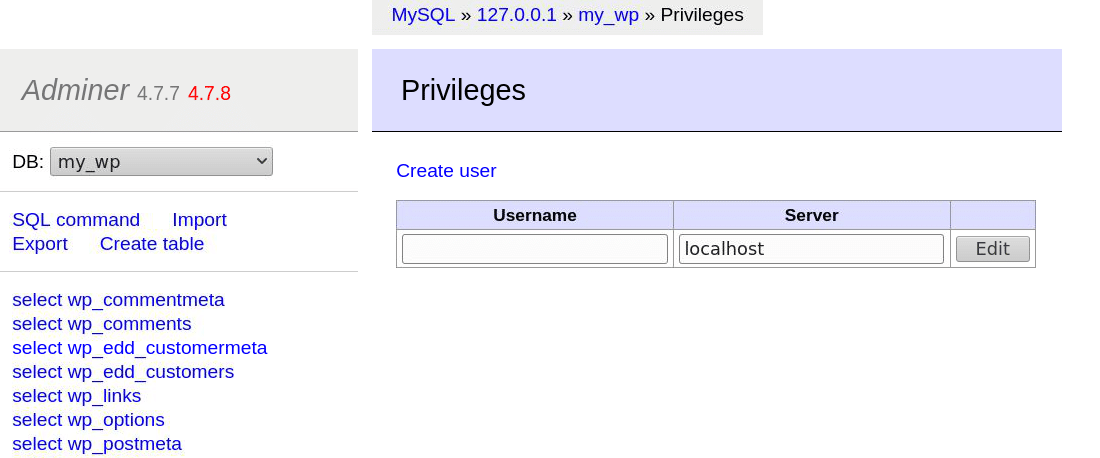
Amplias opciones de personalización
Puede ampliar o sobrescribir las funciones predeterminadas de Adminer con su código personalizado utilizando su clase de Adminer predeterminada. Para lograrlo, debe definir una función adminer_object que devuelva valores personalizados para la clase Adminer.
¿Quiere usar Adminer ahora mismo? DevKinsta usa Adminer en su conjunto gratuito de herramientas de desarrollo local. Con DevKinsta, puede crear, probar e implementar sitios de WordPress en minutos. ¡Prueba DevKinsta ahora!
Por ejemplo, si desea personalizar el nombre que se muestra en el título y el encabezado de la página, puede hacerlo con este código:
<?php function adminer_object() { class AdminerExtender extends Adminer {function name() { // your custom name for title & heading return 'Adminer for Kinsta'; } } return new AdminerExtender; } include './adminer-4.7.8.php';Ahora puede ver el nombre personalizado que configuramos ("Administrador de Kinsta") en la sección del encabezado.
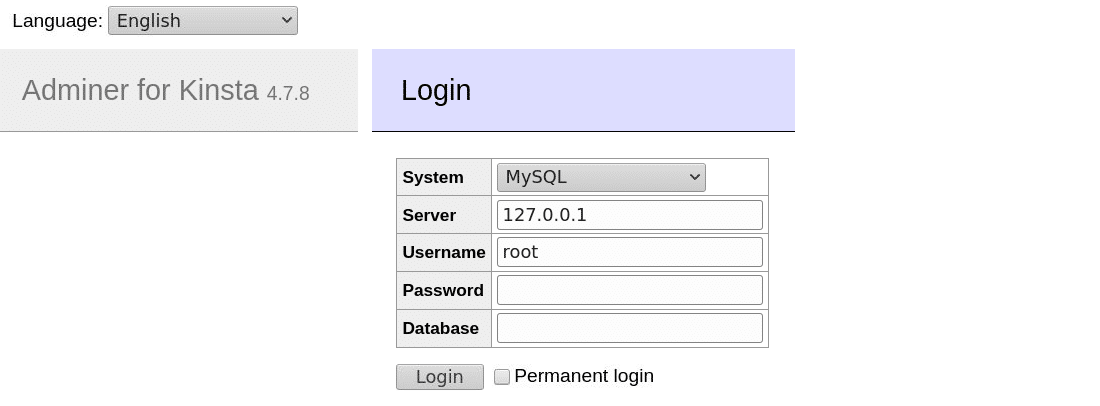
Hay muchas más cosas geniales que puedes hacer con las extensiones de Adminer. Puede obtener más información sobre las extensiones de Adminer en su página de referencia de API.
Complementos de administrador
Los complementos de Adminer son extensiones listas para usar que puede usar para ampliar fácilmente la funcionalidad predeterminada de Adminer.
Por ejemplo, si desea exportar su base de datos en formato XML, puede instalar el complemento Adminer dump-xml. Del mismo modo, si desea exportar su base de datos como un archivo comprimido ZIP, puede conectar la extensión dump-zip.
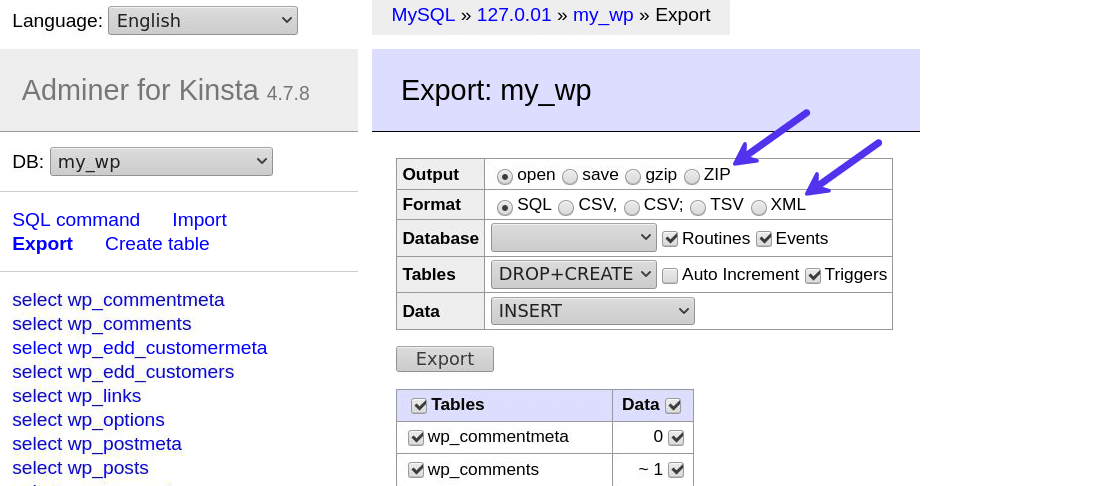
El sitio web oficial enumera algunos de los complementos de Adminer más populares. También encontrará información sobre cómo configurar y usar los complementos de Adminer allí.
Temas de administrador
Una de las mejores características de Adminer es su funcionalidad de tematización. El sitio web oficial enumera algunos diseños listos para usar que puede usar de inmediato.
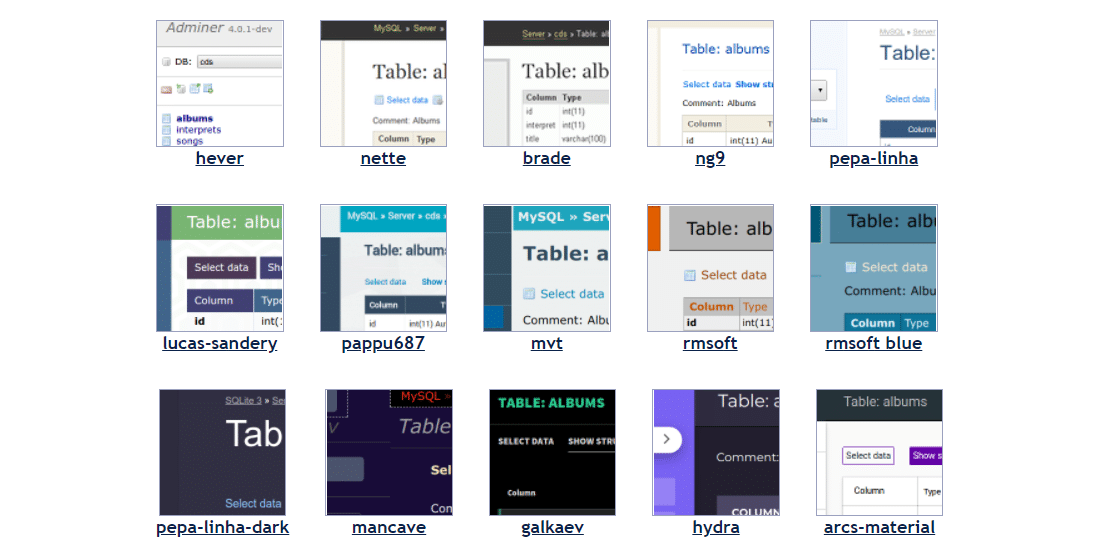
Para usar un tema Adminer, debe colocar el archivo adminer.css del tema en el mismo directorio donde reside adminer.php .
Es fácil.
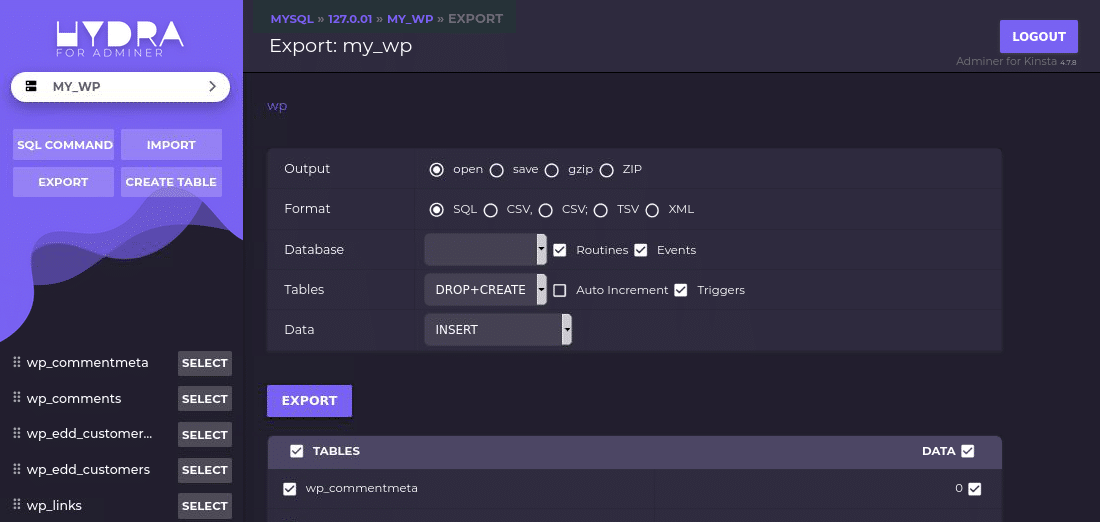
El ejemplo anterior es el tema de Hydra que figura en el sitio web de Adminer. Es un tema oscuro basado en Material Design para Adminer.
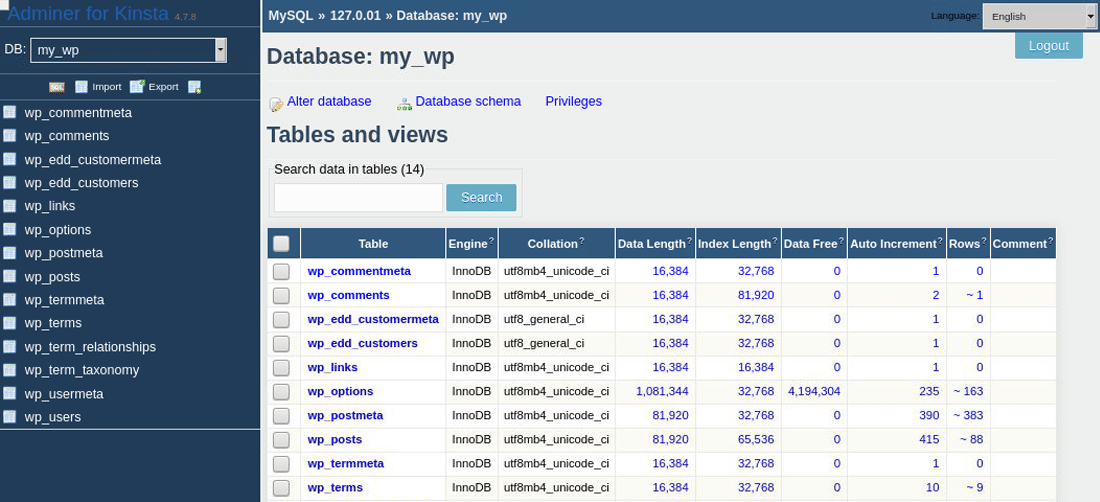
Algunos otros buenos ejemplos de temas de Adminer son Adminer Bootstrap-Like Design y Adminer Theme de pematon. Usando cualquiera de los temas anteriores como plantilla, puede personalizarlos a su gusto modificando el archivo CSS.
Administrador vs phpMyAdmin
Ahora que hemos explorado muchas de las características de Adminer, es hora de ver cómo Adminer se compara con phpMyAdmin, el líder de la industria. Aquí hay una breve reseña de cómo se comparan en varios frentes:
Adminer vs phpMyAdmin: Comparación de características
phpMyAdmin solo admite bases de datos MySQL, mientras que Adminer admite muchas otras bases de datos. Adminer también está disponible en una versión solo de MySQL.
Editar y crear tablas en phpMyAdmin es una tarea ardua en comparación con Adminer. Seleccionar datos a granel y editarlos todos a la vez es cómodo con Adminer. Encontrará que falta phpMyAdmin en esta área.
También puedes mirar Adminer Editor, una variante de Adminer enfocada en editar una base de datos. Funciona solo con una base de datos a la vez, y necesita conectarlo a otra base de datos para que funcione.
Hay algunas áreas en las que sobresale phpMyAdmin. Por ejemplo, admite muchos más idiomas y formatos de exportación que Adminer. Su gran base de usuarios garantiza que haya una comunidad próspera que esté dispuesta a ayudarte si te encuentras con algún problema.
Adminer vs phpMyAdmin: Seguridad
Según el equipo de Adminer, “ La seguridad es la prioridad número 1 en el desarrollo de Adminer. ” Por ejemplo, Adminer bloquea el acceso a las bases de datos sin establecer una contraseña en el backend. También limita los intentos de conexión para proteger contra ataques de fuerza bruta o inyección SQL.
El diseño plug-and-play de Adminer también significa que puede eliminarlo de su servidor rápidamente cuando ya no lo necesite. Si desea volver a usarlo en el futuro, puede volver a cargarlo rápidamente. No puedes hacer lo mismo con phpMyAdmin.
Al usar el complemento login-ssl de Adminer, puede conectarse a su servidor de base de datos MySQL usando SSL. El panel del administrador también le indica si hay una nueva versión disponible, por lo que puede estar seguro de que siempre está usando la última versión.
Adminer vs phpMyAdmin: Rendimiento
Según una prueba independiente realizada por Juraj Hajduch, Adminer es, en promedio, un 28 % más rápido que phpMyAdmin. Si bien publicaron estos resultados en 2009, cuando Adminer aún estaba en pañales, es la única prueba de rendimiento independiente disponible (todavía).
Como Adminer comprende solo un archivo liviano, puede implementarlo incluso en el servidor con recursos más limitados.
Adminer vs phpMyAdmin: experiencia de usuario
Usar Adminer es muy sencillo desde el principio, a diferencia de phpMyAdmin. No tienes que jugar con ninguna configuración o configuración. Simplemente funciona.
Adminer también proporciona una interfaz de usuario mejor y más amigable. Personalizar tablas, columnas y sus valores es increíblemente simple con Adminer. También lo es importar una base de datos o hacer copias de seguridad.
Además, los complementos y temas de Adminer le permiten personalizar sus funciones e interfaz para satisfacer sus necesidades. Eso convierte a Adminer en un claro ganador desde la perspectiva de la experiencia del usuario.
Adminer vs phpMyAdmin: Tamaño del archivo
Adminer es una herramienta compacta de gestión de bases de datos. Es al menos 28 veces más pequeño que phpMyAdmin, aunque admite más tipos de bases de datos que phpMyAdmin.
La última versión con todas las funciones de Adminer (v4.7.8) viene con unos míseros 478 KB , mientras que la última versión de phpMyAdmin (v5.0.4) tiene 13,7 MB (además, es un archivo comprimido para arrancar). La diferencia de tamaño de archivo es aún más marcada cuando se considera la versión solo de MySQL de Adminer ( 354 KB ).
Cómo usar Adminer con WordPress
No hay una forma particular de usar Adminer con WordPress. Funciona igual con todas las bases de datos MySQL. Descargue su archivo PHP, colóquelo en cualquier lugar de su servidor y acceda a él desde su navegador. Después de iniciar sesión en Adminer, puede explorar la base de datos de su sitio de WordPress con él.
Le recomiendo que elimine el archivo Adminer de su servidor una vez que haya terminado de usarlo. Si lo deja desatendido en su servidor durante un período prolongado, puede exponer su base de datos a vulnerabilidades.
Había un complemento de WordPress llamado ari-adminer que le permitía acceder a Adminer directamente desde su panel de control de WordPress. Sin embargo, se ha cerrado y ya no está disponible para descargas desde hace casi dos años debido a un problema de seguridad crítico.
La siguiente mejor manera de usar Adminer con WordPress es con DevKinsta.
DevKinsta y Adminer: gestión sencilla de la base de datos de WordPress
DevKinsta, el conjunto gratuito de herramientas de desarrollo local de Kinsta, utiliza Adminer en segundo plano para potenciar su administrador de base de datos.
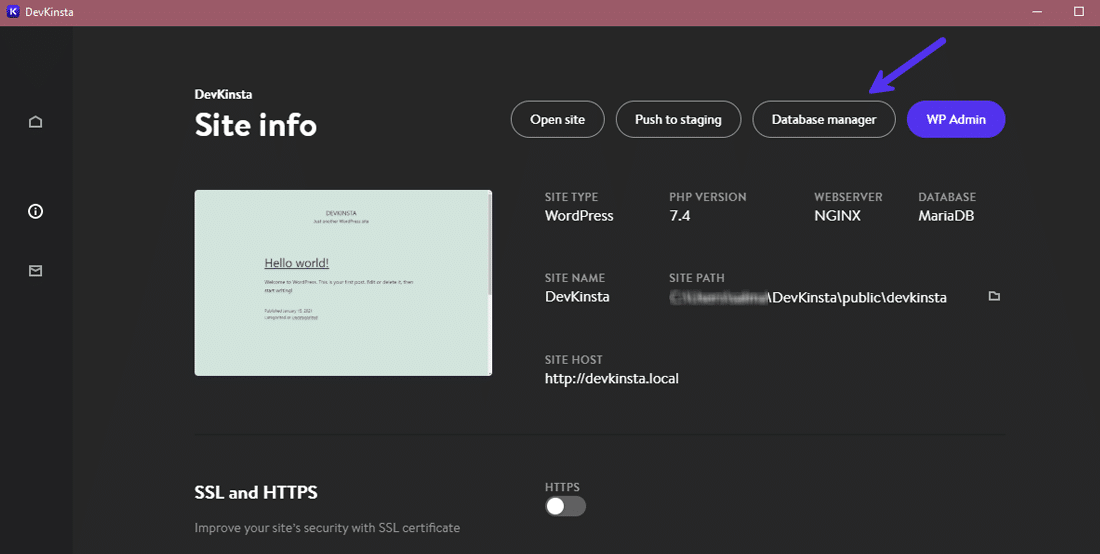
Haga clic en el botón Administrador de base de datos en su panel de DevKinsta para acceder a Adminer.
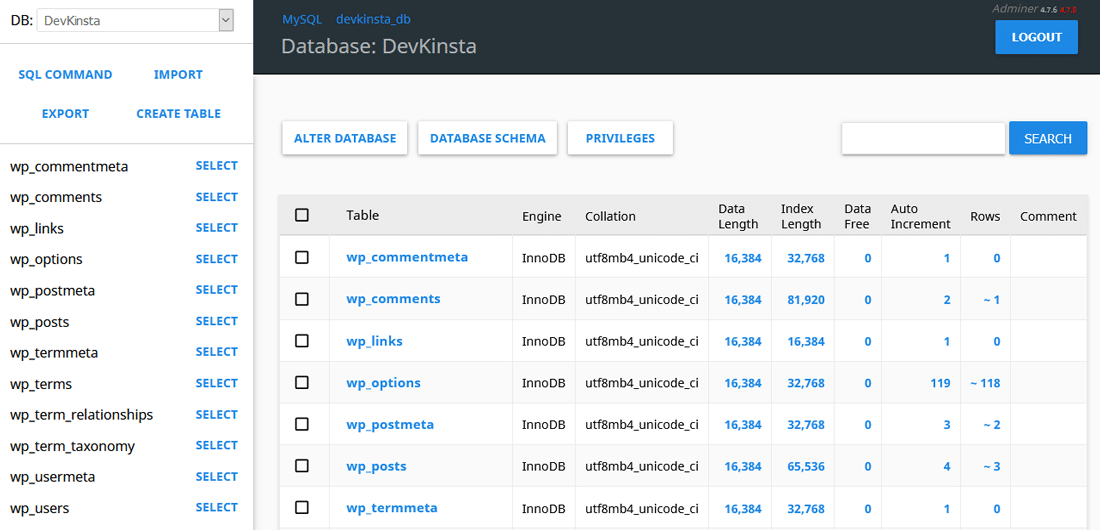
El administrador de la base de datos de DevKinsta es compatible con todas las funciones de Adminer discutidas anteriormente en esta publicación. Puede usarlo para cambiar entre diferentes bases de datos, ver y editar tablas, manipular valores de bases de datos, importar y exportar bases de datos, ejecutar consultas SQL y mucho más.
Si está configurando varios sitios localmente con DevKinsta, puede cambiar entre sus bases de datos desde el panel de Adminer. Simplemente seleccione la base de datos que desea usar del menú desplegable en la esquina superior izquierda.
Puede visitar la documentación de DevKinsta para obtener más información sobre su Administrador de base de datos.
twittearResumen
Adminer es una de las mejores alternativas a phpMyAdmin. No solo tiene una huella más liviana, sino que también es mucho más ágil para trabajar. Está en desarrollo lento pero constante. La última versión de Adminer agregó soporte para entornos PHP 8, haciéndolo preparado para el futuro.
Si desea experimentar con Adminer, puede crear un sitio local de WordPress con DevKinsta casi al instante y comenzar a explorar su base de datos con Adminer.
Ahora te toca a ti: ¿cuál es tu experiencia con Adminer? ¿Tiene alguna pregunta sobre la gestión de bases de datos con Adminer o DevKinsta? Si es así, compártelos en la sección de comentarios.

